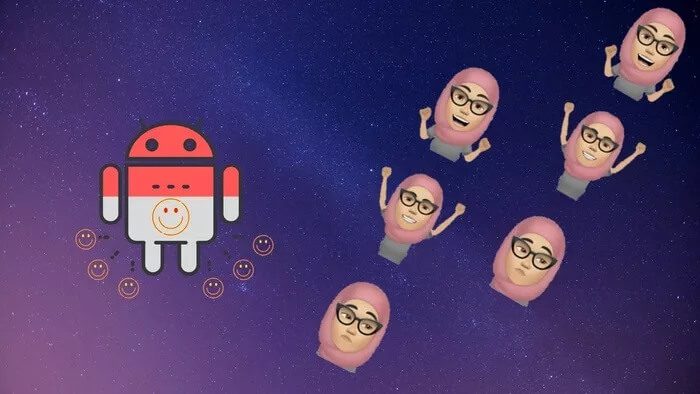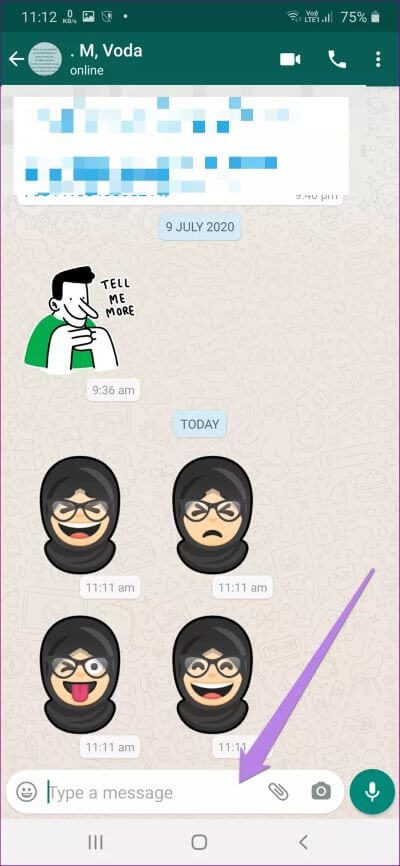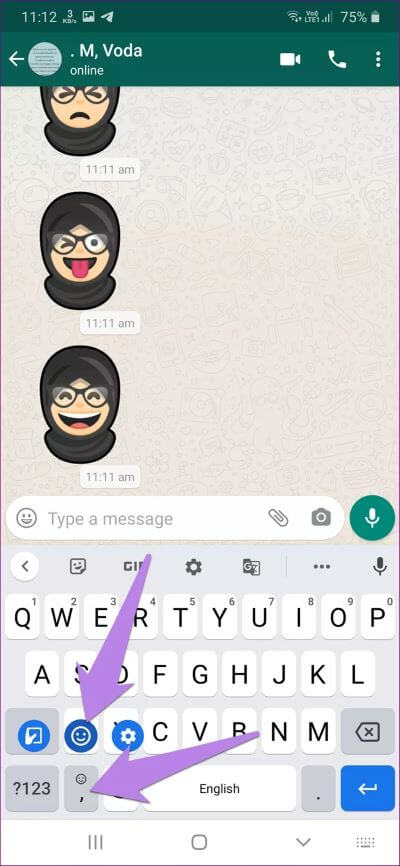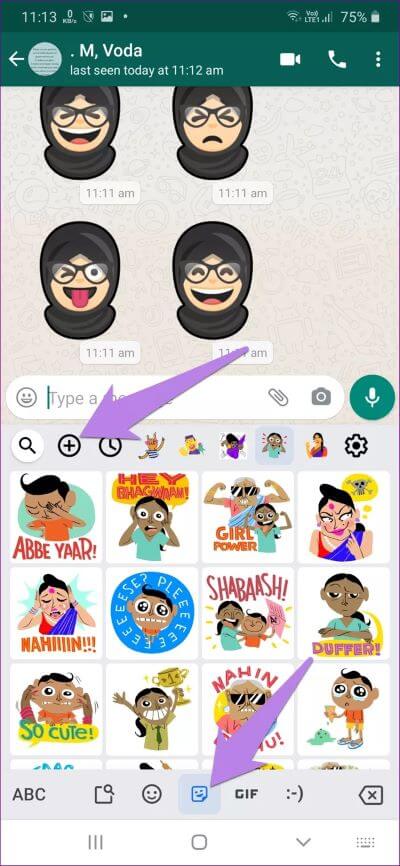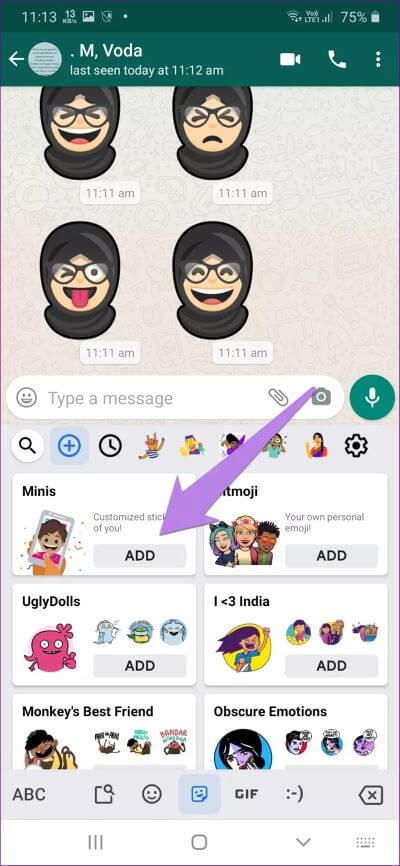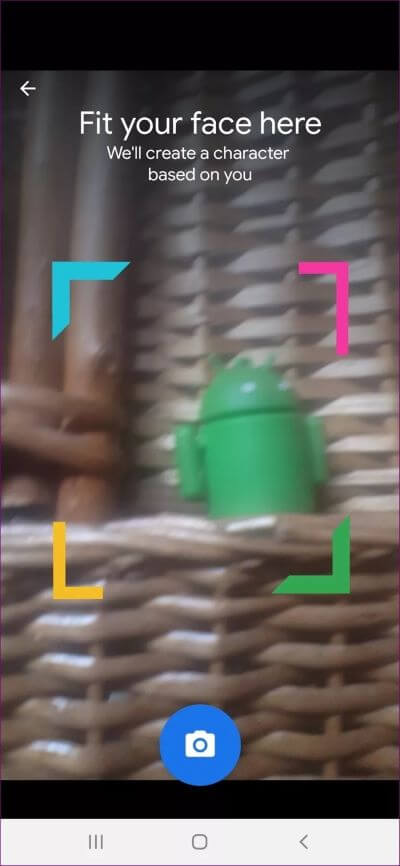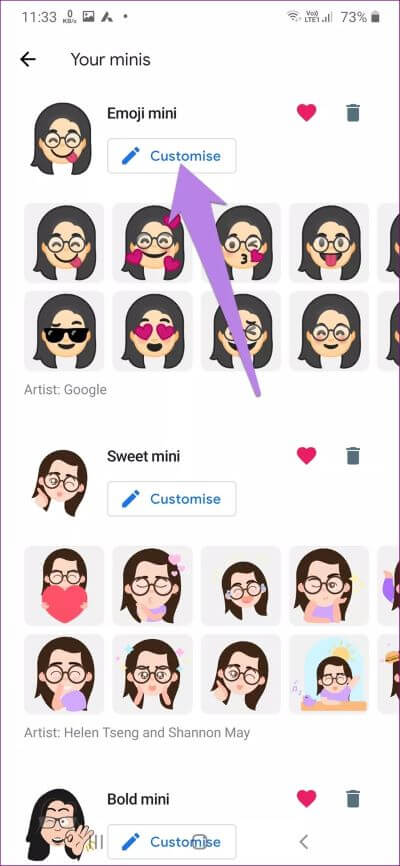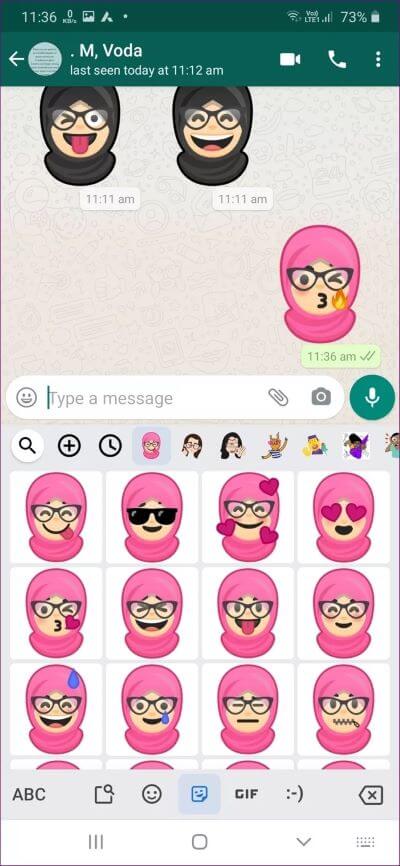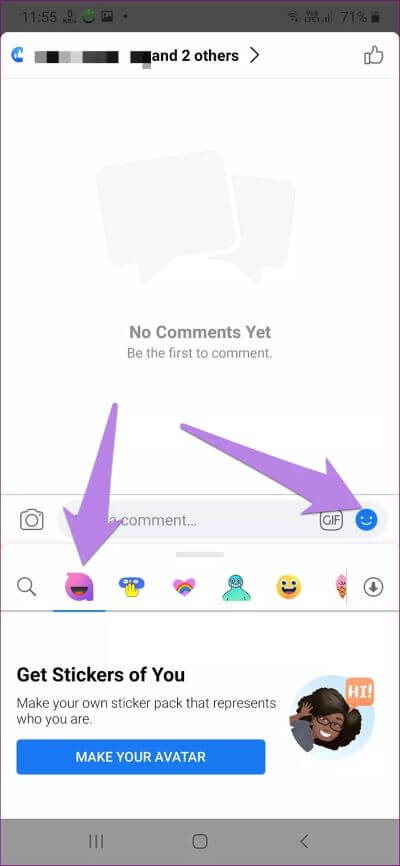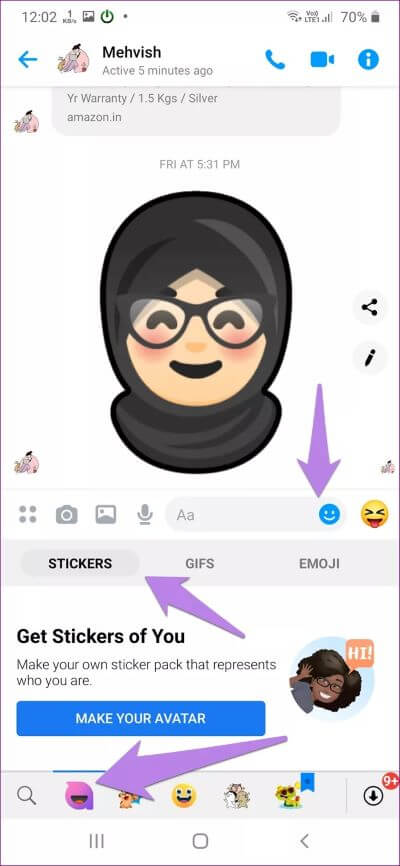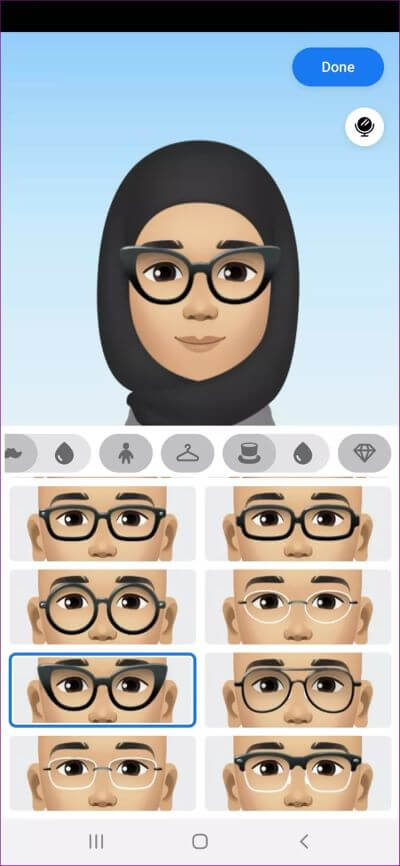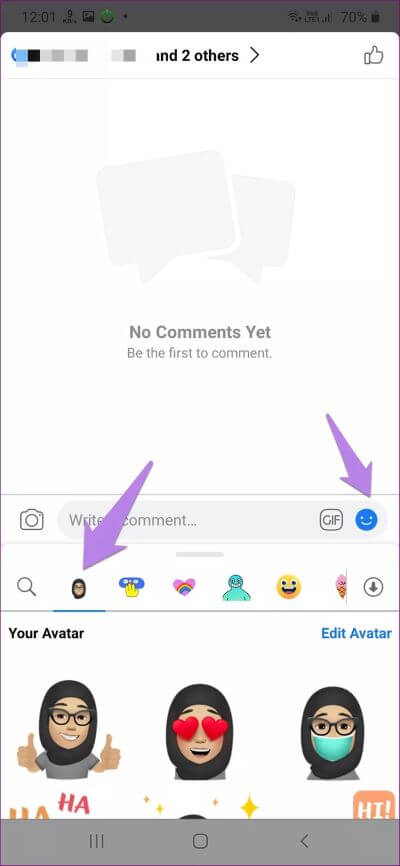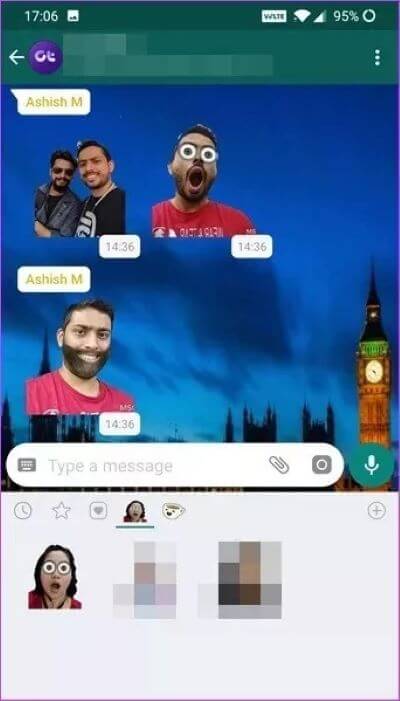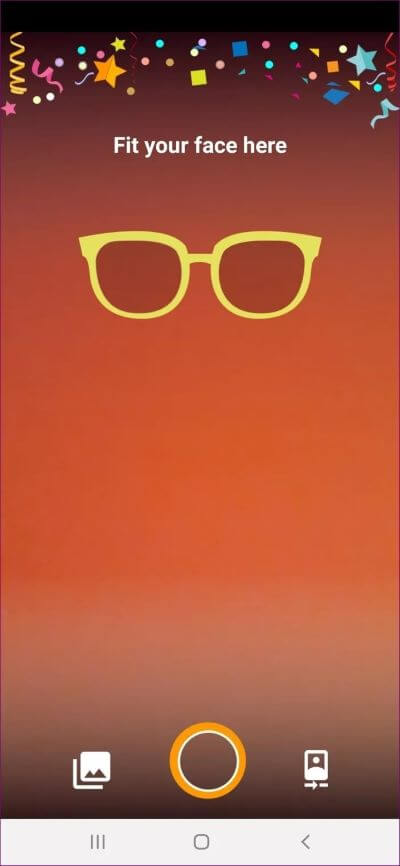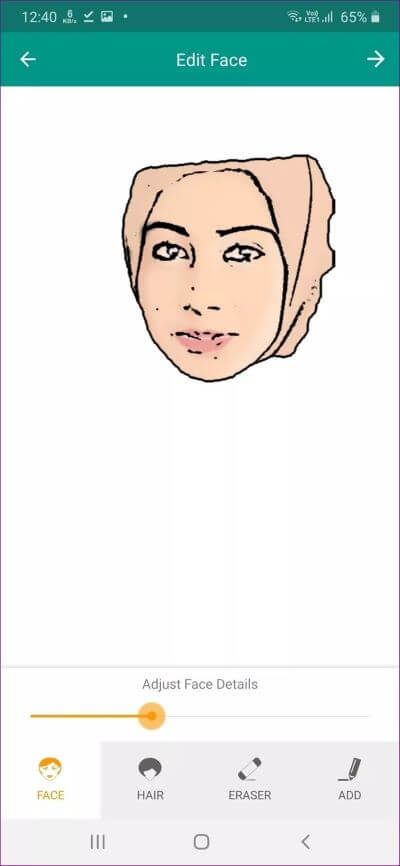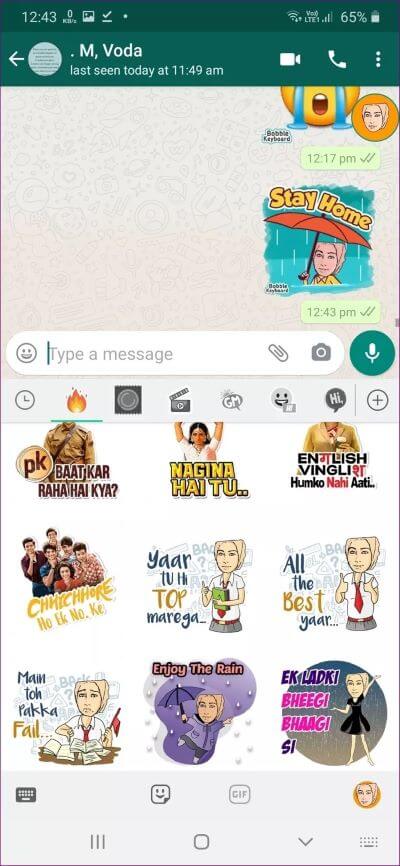Android에서 자신을 위한 이모티콘을 만들기 위한 완벽한 가이드
Android와 iOS에는 유사한 일반 이모티콘 세트가 있습니다. 그러나 iOS는 미모지로 인해 이모티콘이나 사용자 정의 스티커와 관련하여 우위를 점하고 있습니다. Android 사용자는 다음을 얻을 수 있으므로 실망할 필요가 없습니다. 메모지 Android의 스티커처럼. 방법이 궁금하세요? 게시물을 읽고 Android에서 자신의 이모티콘을 만드는 방법을 알아보세요.
공정하게, 우리는 적절한 이모티콘이 아닌 스티커를 만들 것입니다. 대부분의 인기 있는 앱은 이제 스티커를 지원하며 별 차이를 느끼지 못할 것입니다. 그러나 응용 프로그램이 스티커를 지원하지 않는 경우 우리가 만든 사용자 정의 그래픽이 이미지로 전송됩니다.
Android의 많은 인기 앱을 사용하여 사진에 대한 이모티콘을 만들 수 있습니다. 더 코믹한 느낌을 주기 위해 다양한 표정의 이미지를 선택할 수 있지만 눈, 헤어스타일, 머리 색깔, 얼굴 모양, 액세서리 등과 같은 기능을 사용자 정의할 수도 있습니다.
Gboard, Facebook, WhatsApp 등을 사용하여 Android에서 맞춤형 얼굴 이모티콘을 만드는 방법을 살펴보겠습니다.
1. GBOARD에서 맞춤형 이모티콘 만들기
Google 키보드로 더 잘 알려진 Gboard는 Android에서 자신의 이모티콘을 만드는 최고의 앱 중 하나입니다. 무료이며 지원되는 모든 앱에서 이모티콘을 보내는 데 사용할 수 있습니다. Gboard Minis를 사용하여 Gboard에서 맞춤 스티커를 만들 수 있습니다.
단계는 다음과 같습니다.
단계1 : Android 휴대전화에 Gboard가 설치되어 있지 않은 경우 설치합니다. 당신이 가지고 있다면, 그들은앱 업데이트를 제안합니다 진행하기 전에. 그런 다음 Gboard를 기본 키보드 앱으로 만듭니다. 모르는 사이에 전화 설정 > 일반(또는 시스템) > 언어 및 입력 > 키보드로 이동합니다. Gboard를 기본값으로 설정합니다.
단계2 : 아무거나 열어 WhatsApp 또는 Messenger와 같은 메시징을 지원하는 앱 또는 간단한 문자 메시지 앱일 수도 있습니다. 간단하게 하기 위해 WhatsApp을 사용하겠습니다. 문자 메시지 영역을 클릭하여 가상 키보드(예: Gboard)를 시작합니다.
단계3 : 클릭 이모티콘 버튼 p리 키보드. 쉼표 버튼을 사용하거나 별도의 버튼으로 찾을 수 있습니다. 쉼표가 있는 경우 길게 누른 다음 이모티콘 버튼을 누릅니다.
또한 읽으십시오 : 당신이 모를 수도 있는 15가지 유용한 Gboard 팁과 트릭을 확인하세요.
단계4 : 이동 하단의 라벨 탭 그리고 상단 패널에서 추가 아이콘을 클릭합니다.
단계5 : 클릭 추가 ㅌㅌㅌㅌㅌㅌㅌㅌㅌㅌㅌㅌㅌㅌㅌㅌㅌㅌㅌㅌㅌㅌ 미니.
6단계: Gboard 좋아요 얼굴을 스캔하여 맞춤형 이모티콘을 만드세요. 그래서 Gboard가 사진을 찍게하십시오. 그런 다음 제공된 상자 안에 얼굴을 넣으십시오. 마법이 일어날 때까지 기다리세요.
단계7 : Gboard에서 이모티콘 생성을 요청할 때 표시를 탭합니다. 세 가지 유형의 미니카가 나타납니다. 수정할 그룹 옆에 있는 사용자 지정을 클릭합니다. 그런 다음 사용 가능한 옵션을 사용하여 Mini를 사용자 정의하십시오. 마지막으로 저장을 클릭합니다.
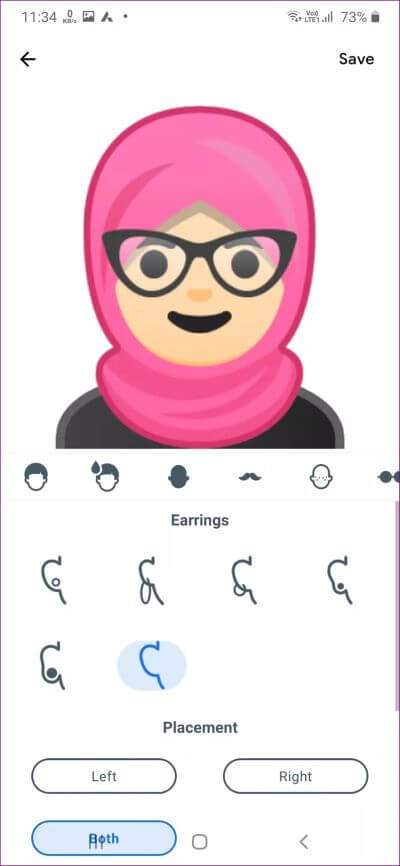
단계8 : 이제 나만의 맞춤 이모티콘을 사용하려면 지원되는 앱을 엽니다. Gboard에서 이모티콘 아이콘을 클릭하고 스티커로 이동합니다. 스티커 팩은 상단 표시줄에서 사용할 수 있습니다. 그것을 클릭하십시오. 보낼 스티커를 클릭하십시오. WhatsApp, Facebook Messenger, Facebook 등에서 사용할 수 있습니다.
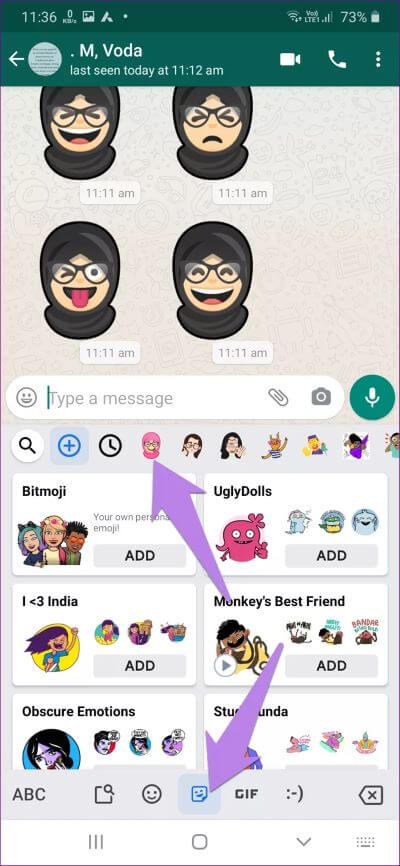
전문가 팁: Gboard에서 이모티콘, 스티커, GIF에 빠르게 액세스하려면 키보드에 이모티콘 버튼을 추가하세요. 이를 위해 Gboard 설정 > 환경설정으로 이동합니다. 토글 스위치 표시 옆에 있는 토글을 활성화합니다. 다른 유용한 Gboard 설정을 확인하세요.
2. Facebook에서 자신의 이모티콘 만들기
Facebook 사용자인 경우 아바타의 도움으로 Facebook 또는 Messenger를 사용하여 자신을 위한 맞춤형 이모티콘을 만들 수 있습니다. 그러나 Gboard와 달리 Facebook 및 Facebook Messenger 외부에서 이러한 이모티콘을 사용할 수 없습니다. Gboard와 마찬가지로 이모티콘은 실제 사진이 아닌 만화 버전입니다.
방법은 다음과 같습니다.
단계1 : Facebook 앱 또는 Facebook 메신저를 실행합니다. Facebook 앱에서 임의 게시물의 댓글 섹션을 엽니다. Facebook Messenger에서 다른 사람의 채팅 스레드를 엽니다.
단계2 : 쓰기 영역 옆에 있는 이모티콘 아이콘을 클릭합니다. Facebook의 경우 스티커가 직접 열립니다. 왼쪽 모서리에 있는 아바타 아이콘을 클릭합니다. 그런 다음 나만의 아바타 만들기를 탭합니다.
Facebook Messenger에서 스티커 탭을 탭한 다음 아바타 아이콘을 탭합니다. 나만의 아바타 만들기를 클릭합니다.
참고: 이모티콘은 Facebook 또는 Messenger 중 하나의 앱에서만 생성하면 됩니다. 다른 앱과 데스크톱 사이트에 자동으로 나타납니다.
단계3 : 화면의 지시에 따라 나만의 이모티콘을 만드세요. 앱에서 피부색, 모양, 눈 색깔, 헤어스타일 및 이모티콘과 유사한 기능을 선택하라는 메시지가 표시됩니다. 이모티콘이 준비되면 완료를 탭합니다.
단계4 : Facebook 게시물이나 Messenger에서 사용하려면 이모티콘 아이콘을 탭하세요. 그런 다음 생성한 사용자 지정 스티커 아이콘을 탭합니다. 다양한 디자인을 보실 수 있습니다. 다른 사람과 공유하고 싶은 스티커를 클릭하세요.
3. WHATSAPP에서 자신의 이모티콘 만들기
자신의 실제 사진으로 맞춤형 스티커를 만들고 싶다면 WhatsApp 스티커로 만들 수 있습니다. 별도의 포스팅에서 자세히 다루었습니다. 이미지로 맞춤형 WhatsApp 스티커를 만드는 방법을 확인하십시오. Facebook Messenger에서 만든 나만의 맞춤 이모티콘이 마음에 들면 Messenger 스티커를 WhatsApp으로 전송할 수도 있습니다.
프로 팁: 방법 알아보기 WHATSAPP에서 맞춤형 스티커를 만드세요.
4. Bobble Keyboard로 얼굴 스티커 만들기
얼굴로 이모티콘을 만드는 또 다른 방법은 Bobble 키보드를 사용하는 것입니다. 단계는 다음과 같습니다.
단계1 : 안드로이드 폰에 Bobble 키보드를 설치하세요. 전화번호로 설정하고(키보드 앱이 전화번호로 전화를 거는 것이 이상하지 않습니까?) 기본 키보드로 설정하십시오.
단계2 : 앱 서랍이나 홈 화면에서 Bobble 키보드 아이콘을 탭하여 앱을 실행합니다.
단계3 : 볼 헤드 생성을 클릭합니다. 사진 촬영에 필요한 권한을 부여합니다. 그런 다음 좋은 조명에서 자신의 사진을 찍습니다. 갤러리에서 이미지를 업로드할 수도 있습니다.
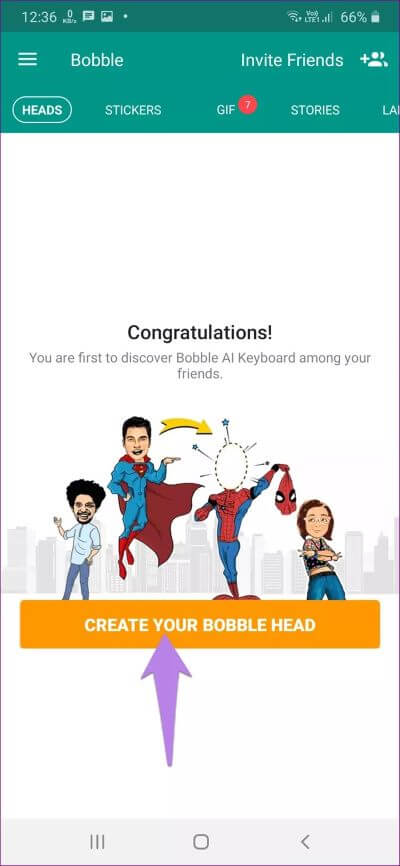
단계4 : 다음 화면에서 얼굴 디테일을 설정하세요. 보블 헤드가 생성됩니다.
단계5 : 앱에서 이모티콘을 사용하려면 원하는 앱을 엽니다. Bobble 키보드가 열리면 오른쪽 상단 모서리에 있는 스티커 아이콘을 클릭합니다. 다른 패키지 아래에서 얼굴이 있는 스티커를 찾을 수 있습니다. 스티커를 클릭하여 보내주세요.
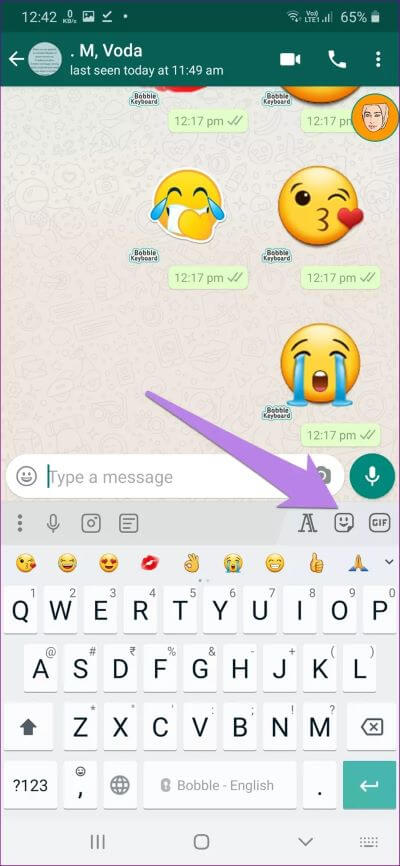
스티커 사용자 지정
각 앱은 다른 스타일의 이모티콘을 만듭니다. Gboard와 Facebook이 사진 이모티콘을 만드는 동안 WhatsApp은 실제 사진을 사용하여 스티커를 조각할 수 있습니다. 마찬가지로 Bobble은 만화와 실제 사진 사이에 있는 포스터를 만듭니다. 이모티콘을 직접 만드는 가장 좋아하는 방법은 무엇입니까? 아래 의견에 알려주십시오.